Amazon Echo: Die nützlichsten Sprachbefehle für Alexa
Hinweis: Wir haben in diesem Artikel Provisions-Links verwendet und sie durch "*" gekennzeichnet. Erfolgt über diese Links eine Bestellung, erhält t3n.de eine Provision.
Amazons smarte zylindrische Boxen sind seit Februar 2017 in Deutschland erhältlich. Insbesondere der Ansturm auf den günstigen Echo Dot war offenbar so enorm, dass das eishockeypuckgroße Modell binnen weniger Stunden zum Bestseller* in der Amazon-Rubrik „Elektronik & Foto“ avanciert ist. Seitdem hat sich eine Menge getan: Diverse Hardware-Partner wie Sonos, Ultimate Ears, Bose oder Marshall und viele weitere bieten etwa Alexa-Boxen an. Neubesitzern und alten Alexa-Hasen unter euch wollen wir in diesem Artikel zahlreiche praktische Tipps und Sprachbefehle an die Hand geben, mit denen ihr Echo und weitere Alexa-Produkte wie den Echo Studio (Test) oder Sonos One (Test) in den Griff bekommt.
Amazon Echo: In Deutschland mehrere Tausend Alexa-Skills verfügbar
Es sei vorab zu erwähnen, dass Amazon Alexa kontinuierlich weiterentwickelt, „schlauer“ macht und neue Funktionen bereitstellt. Nicht zu vergessen sind die sogenannten Skills, mit denen Dienste von Drittentwicklern wie Deutsche Bahn, BMW, Chefkoch, Mytaxi und vielen mehr genutzt werden können. Eine Übersicht aller verfügbaren deutschen Skills – laut Amazon sind es mittlerweile über 100.000 und knapp Zehntausend in Deutschland (Stand: Oktober 2019) – findet ihr in folgender Übersicht. Aktiv suchen und aktivieren müsst ihr Skills künftig nicht mehr: Amazon hatte Ende September 2018 ein Update angekündigt, mit dem der Sprachassistent benötigte Funktionen selbst suchen und aktivieren können soll. Seit Mai 2019 bietet Amazon außerdem Premium-Alexa-Skills an, bei denen ihr die Möglichkeit habt, In-Skill-Käufe durchzuführen.
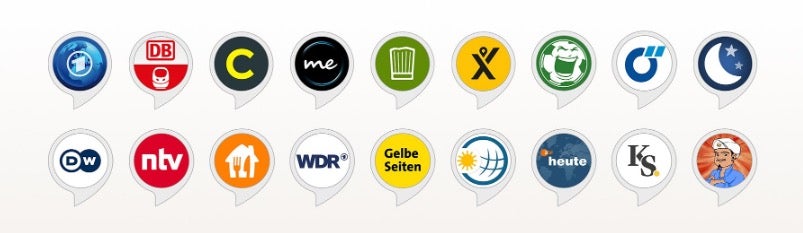
Weltweit gibt es laut Amazon (Stand: September 2018) mittlerweile über 50.000 Skills in 20 Kategorien. (Bild: Amazon)
Bis dahin müsst ihr zur Aktivierung eines Skills sagen „Alexa, aktiviere [Dienstname] Skill“. Um einige der Dienste zu nutzen, müsst ihr eure Zugangsdaten in der Alexa-App hinterlegen. Zur Deaktivierung eines Skills sagt ihr „Alexa, deaktiviere [Skill]“. Auch ohne installierte Skills hat der smarte Assistent allerhand zu bieten. Seit November 2018 verfügt Alexa über einen neuen Aufmerksamkeitsmodus, mit dem Alexa in der Lage ist, wie in einer normalen Unterhaltung auf Folgefragen zu antworten, ohne dass ihr erneut das Aktivierungswort
Was mit euren Alexa-Sprachaufnahmen von Amazon Echo passiert und wie ihr sie löschen könnt
Mit dem aktivierten Aufmerksamkeitsmodus, den ihr in der Alexa-App unter Geräteeinstellungen einstellt, wird die Interaktion natürlicher. Nun genügt es zu sagen: „Alexa, Wohnzimmerlicht an“, „Dreißig Prozent Helligkeit“ oder „Farbe auf Rot“.
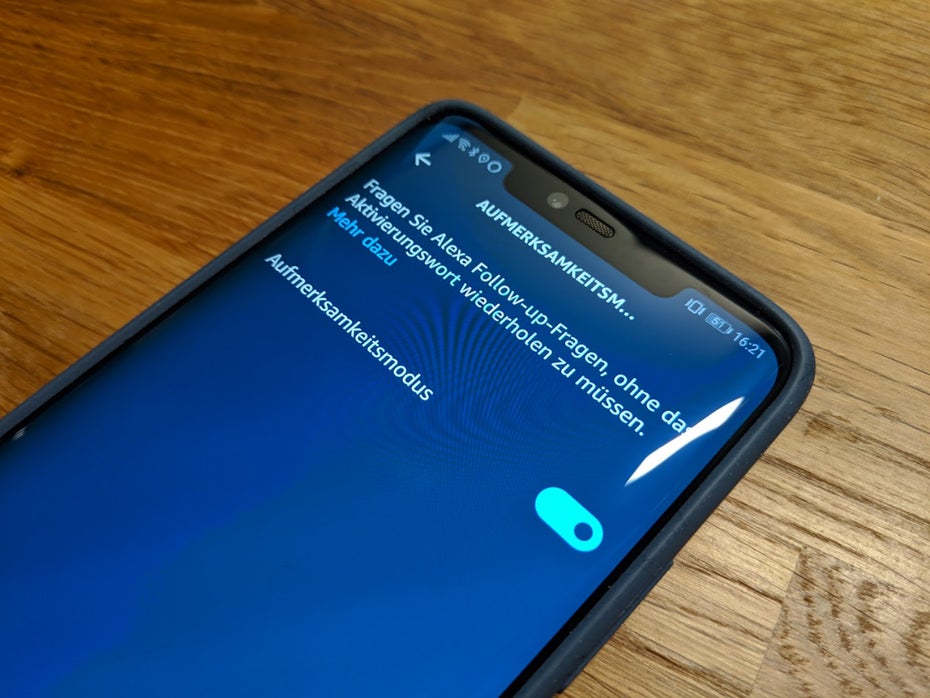
Weniger Alexa, mehr Interaktion: Mit dem Aufmerksamkeitsmodus müsst ihr seltener Alexa sagen. (Foto: t3n)
Falls ihr Alexa nicht mit „Alexa“ ansprechen wollt, stehen euch weitere Möglichkeiten zur Auswahl: Diese findet ihr in den entsprechenden Einstellungen der Alexa-App:
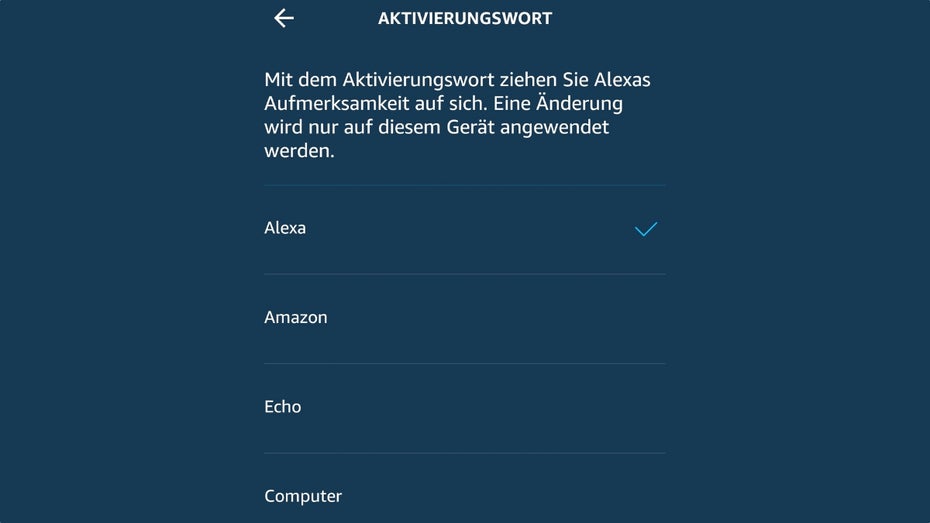
Amazon Echo könnt ihr auch mit „Computer“ oder „Amazon“ ansprechen. (Screenshot: t3n)
Alexa kann auch flüstern
Pst, Alexa: Im September 2018 für die USA angekündigt, ist der Flüstermodus seit etwa Oktober auch endlich in Deutschland nutzbar. Der Sprachassistent erkennt, ob ihr mit gedämpfter Stimme sprecht respektive flüstert, etwa um ein im Kinderzimmer schlafendes Kind nicht zu wecken. Alexa flüstert dann zurück. Entweder ihr aktiviert den Modus per Sprachbefehl „Alexa, aktiviere den Flüstermodus“ oder fragt „Alexa, kannst du flüstern?“ (Die aus meiner Sicht sympathischste Art den Modus zu starten (einfach mal ausprobieren)). Danach antwortet Alexa flüsternd, sofern ihr auch flüsternd fragt. Fragt ihr in normalem Tonfall, bekommt ihr eine Antwort in regulärer Lautstärke.
Hier findet ihr eine Liste von Befehlen – allerdings ohne Anspruch auf Vollständigkeit.
Amazon Echo: Alexa kann Wissensfragen beantworten, Nachrichten vortragen und mehr
Alexa ist in der Lage, zahlreiche Wissensfragen, Nachrichten und andere Dinge wie Entfernungen, Wetterinformationen und mehr zu beantworten. Eine kleine Auswahl der Möglichkeiten findet ihr in folgender Auflistung. Selbstredend könnt ihr die Namen und Orte nach eigenen Wünschen anpassen. Alexa kennt beispielsweise auch die Entfernung zum Mars.
Für einen guten Start in den Tag wünscht Alexa:
- „Alexa, guten Morgen!“
Wissensfragen und mehr:
- „Alexa, wie ist das Wetter [optional mit Ortsangabe]?“
- „Alexa, wird es morgen regnen?“
- „Alexa, wann ist Winteranfang?“
- „Wie wird das Wetter am Wochenende [optional mit Ortsangabe]?“
- „Alexa, warum ist der Himmel blau?“
- „Alexa, welches ist der höchste Berg der Erde?“
- „Alexa, wann geht heute die Sonne [der Mond] auf?“
- „Alexa, wann geht heute die Sonne [der Mond] unter?“
- „Alexa, wie weit ist es bis zum Mond?“
- „Alexa, wie weit ist es bis nach Hannover?“
- „Alexa, wie weit ist es von Hannover nach Berlin?“
- „Alexa, was ist die Hauptstadt von Guatemala?“
- „Alexa, wie alt ist [Person], z.B. Sylvester Stallone?“
- „Alexa, wer ist [Person]?“
- „Alexa, übersetze ‚Guten Tag‘ auf spanisch.“
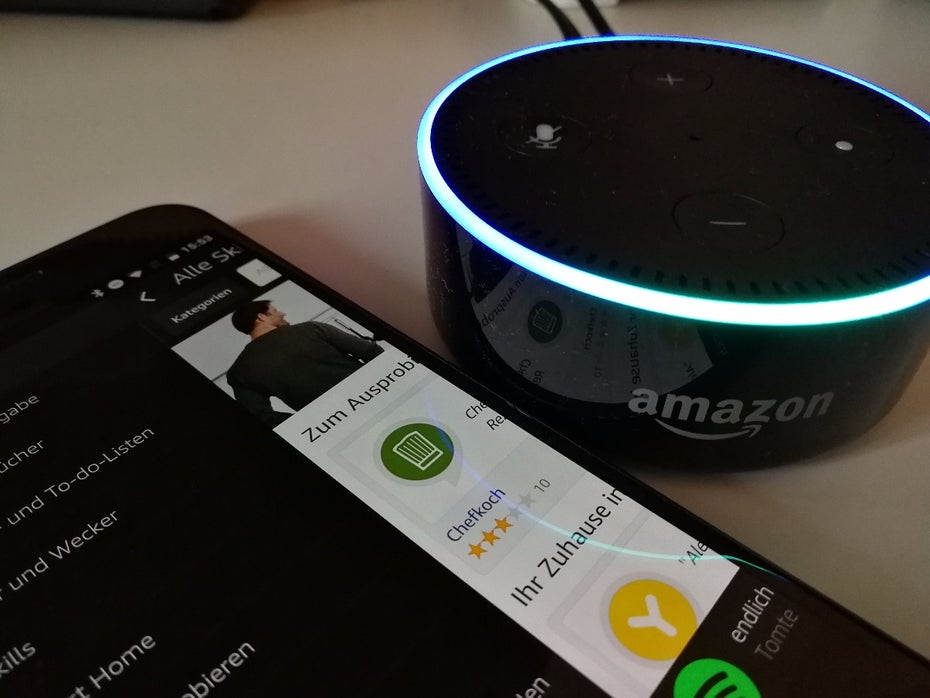
Zur Einrichtung von Amazon Echo ist die Alexa-App fürs Smartphone erforderlich. (Foto: t3n)
Aktuelle Nachrichten abrufen:
- „Alexa, was ist mein Update?“
- „Alexa, was ist in den Nachrichten?“
- „Alexa, was gibt es Neues?“
Alexa kann euch Öffnungszeiten und Telefonnummern ansagen:
- „Wie lange hat [Name des Geschäfts] in [Ort] geöffnet?“
- „Wie lautet die Telefonnummer von [Name des Geschäfts] in [Ort]?“
- „Alexa, wie ist der Verkehr?“ – hierfür müsst ihr eure Arbeitsadresse in der Alexa-App eingeben
… und Telefonieren:
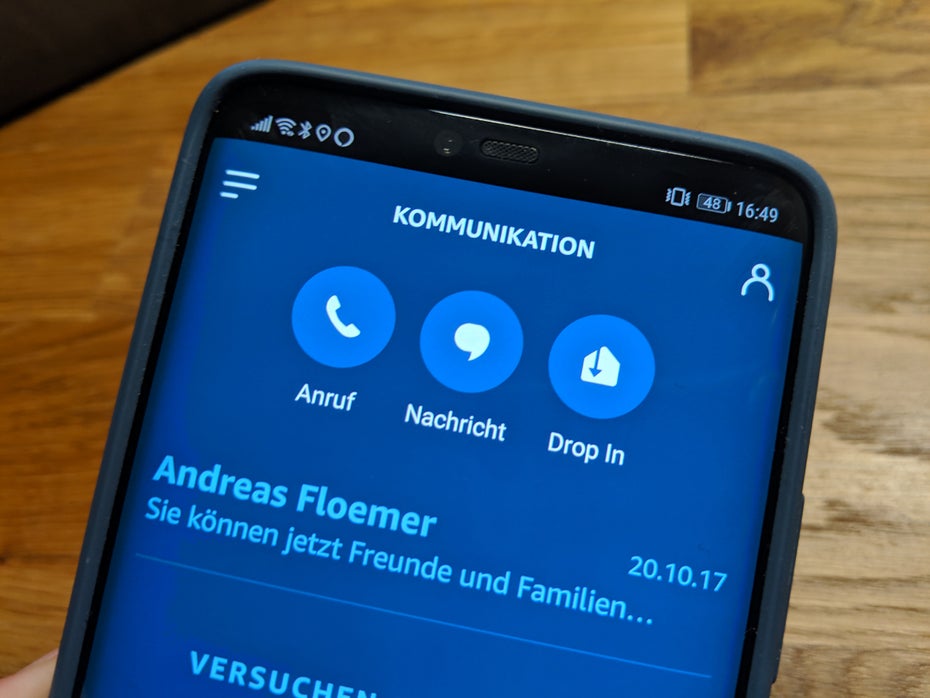
Drop-in und mehr: Alexa kann auch als Kommunkationszentrale genutzt werden. (Foto: t3n)
- „Alexa, kannst du Anrufe tätigen?“ – auf die Frage erhaltet ihr die Information, dass ihr eine aktuelle Alexa-App-Version auf dem Telefon installiert haben müsst. Anschließend könnt ihr die Kommunikations-Funktion nutzen, die Amazon Ende September 2017 zusammen mit dem Echo für Deutschland angekündigt hatte. Seit Herbst 2018 bietet Amazon mit dem Echo Connect eine Box an, mit dem ihr Anrufe per Alexa-Sprachbefehl durchführen könnt.
- Mit der sogenannten Drop-in-Funktion besteht die Möglichkeit, zwischen verschiedenen Echo-Geräten in eurem Haushalt zu kommunizieren, zudem lässt sich die Funktion über die Alexa-App auf dem Smartphone nutzen.
- Mit dem Sprachbefehl „Alexa, Drop-in bei [Kontaktname]“ wird die Verbindung zu der gewünschten Person hergestellt. Während des Telefonats leuchtet der Ring auf dem Echo grün auf. Willst du das Gespräch beenden, musst du oder dein Gegenüber nur den Sprachbefehl „Alexa, auflegen“ verwenden. Einen Drop-in kannst du auch ablehnen – dafür genügt ein knappes „Alexa, ignorieren“.
- In der Alexa-App stehen außerdem Telefonie-, Videochat- und Text-Optionen zur Auswahl, mit denen ihr euch mit euren Kontakten austauschen könnt.
Rechenaufgaben kann Alexa auch für euch lösen – und euch beim Buchstabieren helfen:
- „Alexa, was ist die Wurzel aus zehn?“
- „Alexa, was ist 250 minus 120?“ (oder andere Rechenaufgaben)
- „Alexa, rechne 32 Grad Celsius in Fahrenheit um.“
- „Alexa, rechne [Zahl] Meilen in Kilometer um.“ (Geht auch umgekehrt)
- „Alexa, wie schreibt man/buchstabiere [Wort]?“
Für den Spaß zwischendurch:
- „Alexa, erzähle einen Witz.“ (meistens nicht lustig)
- „Alexa, erzähle einen Kinderwitz.“
- „Alexa, ich bin dein Vater!“
- „Alexa, kennst du einen Zungenbrecher?“
- „Alexa, Selbstzerstörung!“ (fast lustig)
- „Alexa, überrasche mich!“
- „Alexa, wie alt bist du?“
- „Alexa, was ist dein Lieblingsspiel?“
- „Alexa, starte ‚Würdest du Eher‘!“
- „Alexa, kannst du rappen?“
- „Alexa, wer ist dein Vorbild?“
- „Alexa, zieh eine Karte.“
- „Alexa, starte Lügenbaron.“ – Wissensquiz, mit dem euer Wissen mit über 160 Behauptungen auf die Probe gestellt wird.
Musik über Amazon Echo abspielen – mit Prime Music, Spotify oder TuneIn

Der Sonos One hat neben den Echo-Boxen auch Alexa an Bord. (Bild: Sonos)
- „Alexa, spiele Musik“ – spielt Musik von eurer in der Alexa-App als Primärquelle angegebenen Musikquelle ab.
- „Alexa, spiele Jazz (oder andere beliebige Musikrichtungen).“ (funktioniert offenbar nur mit Prime Music und Amazon Music Unlimited)
- „Alexa, spiele Playlist […] von [Quelle].“
- „Alexa, spiele [Interpret] auf [Quelle].“
- „Alexa, spiele [Titel] von [Interpret] auf [Quelle].“
- „Alexa, was höre ich gerade?“
- „Alexa, spiel klassische Musik zum Entspannen.“
- „Alexa, ich mag diesen Song/mag diesen Song nicht.“ (funktioniert nur mit Prime Music und Amazon Music Unlimited)
- „Alexa, kannst du Musik auf mehreren Geräten abspielen?“ – mit der Multiroom-Musik-Funktion könnt ihr Musik auf mehreren kompatiblen Echo-Geräten gleichzeitig abspielen und steuern. Gruppen könnt ihr jedoch nur in der Alexa-App erstellen.
- Auf dem Sonos One und anderen verknüpften Sonos-Boxen könnt ihr die Lautstärke in jedem Raum regulieren – hierfür müsst ihr selbstredend den Raumnamen des Lautsprechers mit angeben,
- oder in jedem Raum die Musik steuern (zum Beispiel: „Alexa, spiele das neueste Album von Beck in der Küche.“).
Es sei erwähnt, dass erst bei der Nutzung des Echos mit Prime Music und Music Unlimited die Sprachbefehle ohne Einschränkungen (bezogen auf die Verfügbarkeit von Titeln, Playlists, Hörspielen und Fußballübertragungen) genutzt werden können.
Radio oder Podcasts hören per TuneIn:
- „Spiele [Sendername] auf TuneIn.“
Fire TV über Amazon Echo steuern
Seit Ende Februar 2018 könnt ihr über den Echo endlich auch den Fire-TV-Stick starten und bedienen. Falls ihr mehrere Fire-TV-Geräte besitzt, müsst ihr in der Alexa-App auswählen, welches Produkt per Echo angesteuert werden soll. Besitzt ihr beispielsweise eine Sonos Beam (Test) oder den Echo Cube, die sich per HDMI-ARC mit dem Fernseher verbinden lassen, könnt ihr per Sprachbefehl „Alexa, stell den Fernseher an!“ die Flimmerkiste ohne eure Fernbedienung einschalten.
Folgende Dinge könnt ihr mit dem Fire TV oder Fire TV Cube ohne Fernbedienung per Sprachbefehl erledigen:
- „Alexa, starte [Titel].“
- „Alexa, Pause“
- „Alexa, spule zwei Minuten vor.“
- „Alexa, springe eine Minute zurück.“
- „Alexa, gehe zur Startseite.“
- „Alexa, öffne Netflix.“
- „Alexa, öffne die ZDF Mediathek auf meinem Fire TV.“
- Auch Videos von vernetzten Kameras könnt ihr auf den Fernseher streamen. Beispielsweise mit: „Alexa, zeige die Kamera meiner Haustür.“
Audible-Hörbücher über Amazon Echo anhören und steuern
- „Alexa, lese [Titel] vor.“
- „Alexa, spiele [Titel] ab.
- „Alexa, setze die Drei Ausrufezeichen fort.“
- „Alexa, spiel das Hörspiel zum Film ‚Die Eiskönigin 2‘.“
- „Alexa, spiel ein Feuerwehrmann-Sam-Hörspiel.“
- „Alexa, spiel Conni im Krankenhaus.“
- „Alexa, spiel Folge 1 von Leo Lausemaus.“
- „Alexa, weck mich mit Die Wilden Kerle.“
- „Alexa, welche Hörspiele hast du für Zweijährige / Dreijährige /…/ Sechzehnjährige?“
- „Alexa, welche Hörspiele hast du für Kleinkinder / Kindergartenkinder / Grundschüler / Jugendliche / Erwachsene?“
- „Alexa, welche Hörspiele hast du über Weihnachten / Pferde / Piraten / Detektive für Kinder / Hexerei und Zauber / Fußball?“
- „Alexa, welche Hörspiele hast du zum Einschlafen?“
- „Alexa, […] über Audible abspielen.“
- „Alexa, Hörbuch fortsetzen.“
- „Alexa, gehe [optional: XY Minuten] vorwärts / rückwärts.“
- „Alexa, nächstes Kapitel [abspielen].“
- „Alexa, vorheriges Kapitel [abspielen].“
- „Alexa, gehe zu Kapitel […].“
- „Alexa, stelle einen Sleeptimer/Schlaftimer in 30 Minuten.“
- „Alexa, höre in 30 Minuten auf, das Hörbuch vorzulesen.“
- „Alexa, beende den Sleeptimer.“
- „Alexa, Neustart.“
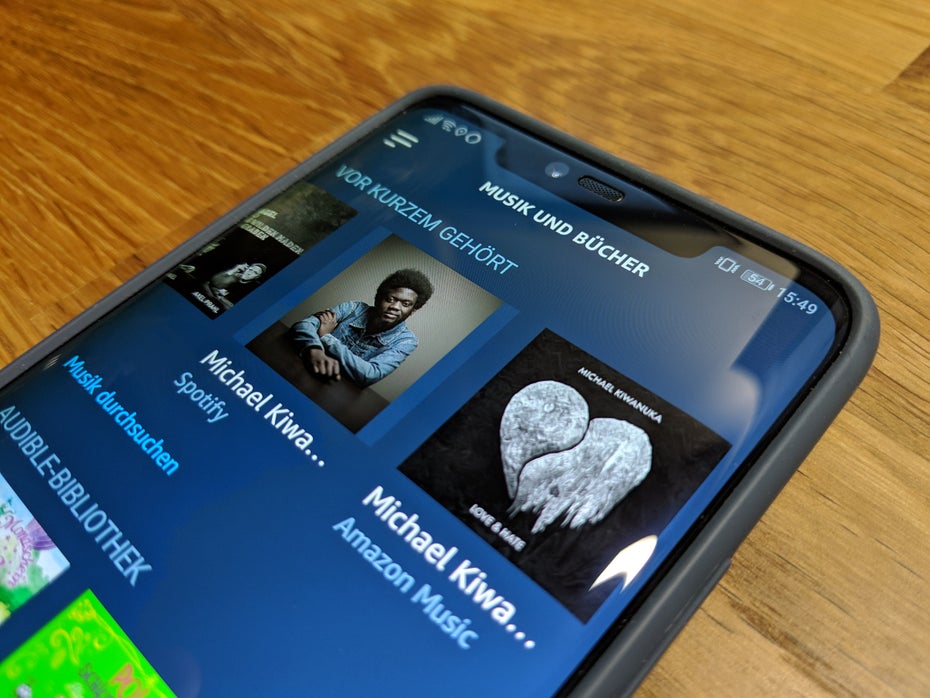
Amazon Echo: Per Alexa-Sprachbefehl könnt ihr diverse Musikdienste steuern. (Foto: t3n)
Sprachbefehle zur Steuerung der Musik, Podcasts und anderer Inhalte
- „Alexa, lauter.“
- „Alexa, leiser.“
- „Alexa, Lautstärke [1 bis 10].“ (1 ist leise, 10 die lauteste Einstellung)
- „Alexa, weiter.“
- „Alexa, stopp.“
Amazon Alexa: Wecker oder Timer einstellen und Termine verwalten
- „Alexa, was steht in meinem Kalender?“
- „Alexa, wann ist mein nächster Termin?“
- „Alexa, was steht für Montag [optional mit Zeitangabe] in meinem Kalender?“
- „Alexa, füge meinem Kalender einen neuen Termin hinzu.“
- „Alexa, stelle Timer auf [XY] Minuten.“
- „Alexa, Restzeit vom Timer.“
- „Alexa, beende/stoppe den Timer.“
- „Alexa, stelle Wecker auf [XY] Uhr.“
- „Alexa, stell einen Wecker für werktags.“
- „Alexa, liste meine Wecker auf.“ – listet alle Wecker auf.
- „Alexa, lösche meine Wecker“ – daraufhin könnt ihr den zu löschenden Wecker auswählen. Eine entsprechende Funktion gibt es auch für den Timer.
Ins Kino, oder doch eher in die Glotze starren?
- „Alexa, welche Filme laufen gerade?“
- „Alexa, wann läuft [Titel]?“
- „Alexa, welche Filme laufen am [Tag] in [Ort]?“
- „Alexa, wo läuft [Film] am [Tag] im Kino?“
- „Alexa, wann läuft der Film [Titel] am [Ort inklusive Kinoname]?“
- „Alexa, welche [Action]-Filme laufen am [Tag]?“
- Alexa, was gibt es heute im Fernsehen?“
Shopping, Einkaufs- und To-do-Listen
Mit Amazon Echo könnt ihr bei Bedarf bei Amazon Produkte per Sprachbefehl einkaufen oder Einkaufslisten führen.
- „Alexa, kaufe [Produkt].“
- „Alexa, was steht auf meiner Einkaufsliste/To-do-Liste?“
- „Alexa setze „[XY]“ auf meine Einkaufsliste.“
- „Alexa, setze [XY] auf meine To-do-Liste.“
- „Alexa, verfolge meine Bestellung.“
Smarthome-Verwaltung: Alexa, schalte das Licht an! Wie warm ist es?
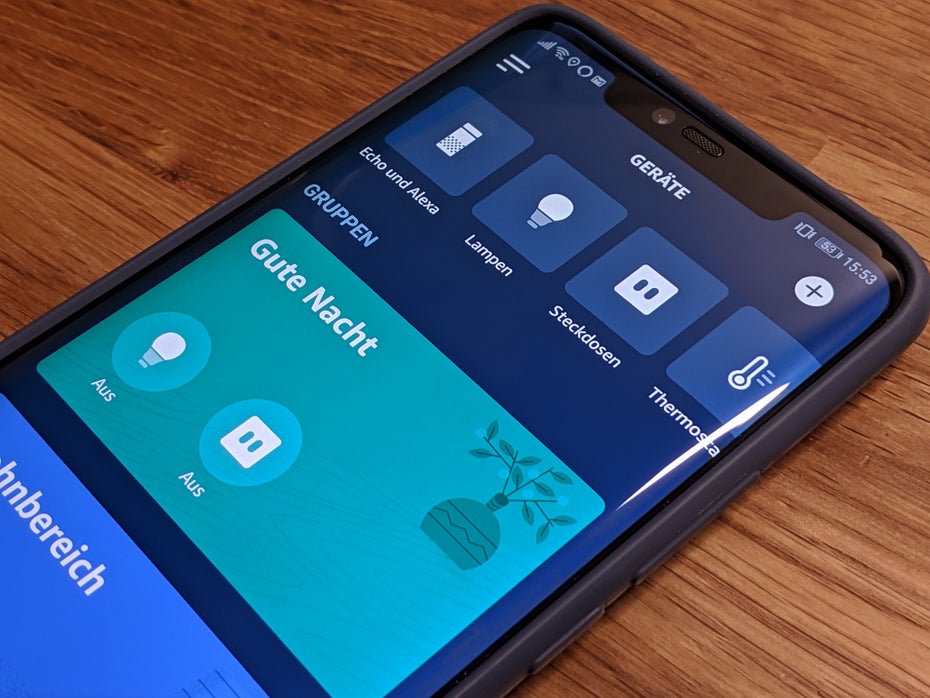
Alexa unterstützt die Steuerung verschiedener Smarthome-Produkte. (Foto: t3n)
Per Echo habt ihr außerdem die Möglichkeit, Smarthome-Geräte diverser Hersteller per Sprache zu steuern. Zu den unterstützten Produkten gehören beispielsweise Philips Hue, Osram Lightify, Innogy, Honeywell Lyric, Netatmo, Tado und weitere. Sind diese Geräte mit Echo verbunden, könnt ihr folgende Sprachbefehle nutzen:
- „Alexa, schalte meine Schlafzimmerbeleuchtung ein.“
- „Alexa, erhöhe die Temperatur im Schlafzimmer auf 20 Grad.“
- „Alexa, schalte Fernseher ein.“
- „Alexa, schalte ‚Morgen‘ ein.“ (für Lutron Connect)
Um beispielsweise nicht nur eine Lampe zu steuern, könnt ihr in der Alexa-App auch Gruppen anlegen und per Routinen mehrere Geräte über einen einzigen Sprachbefehl wie etwa „Guten Morgen“, oder „Gute Nacht“ an- der ausstellen. Hierfür öffnet ihr in der Alexa-App die Rubrik Smarthome und bastelt euch unter Gruppen entsprechende Einstellungen zusammen.
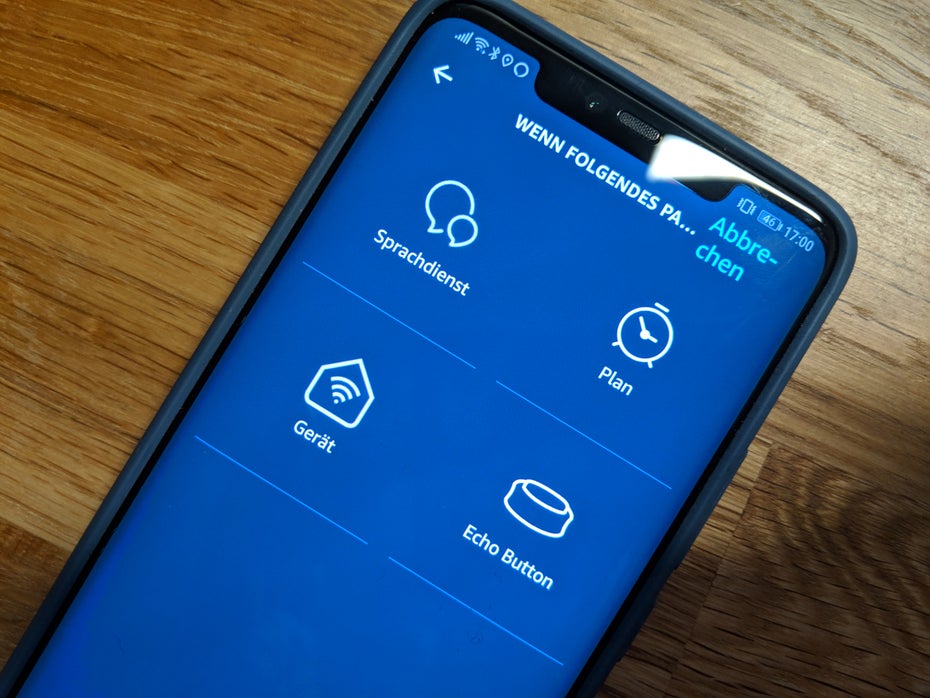
Alexa: Die Routinen sind ein mächtiges Werkzeug zur Automatisierung. (Foto: t3n)
Den Routinen solltet ihr euch ein wenig intensiver widmen, denn mit ihnen könnt ihr mehrere Aktionen auf einmal entweder per Sprachbefehl oder zu einer programmierten Uhrzeit automatisch starten lassen. Ihr könnt die Aktionen und auch die Reihenfolge der Aufgaben selbst festlegen. Ihr müsst sie lediglich unter der Kategorie Routinen auswählen und entsprechend anordnen. Weiter solltet ihr euch die im November 2018 für Deutschland angekündigten Alexa Skill Blueprints näher ansehen, wenn ihr den Sprachassistenten noch persönlicher gestalten wollt.
Der Funktionsumfang von Echo und Alexa ist weit größer als die hier zusammengestellten Vorschläge – zudem wächst er beinahe von Tag zu Tag. Unter anderem könnt ihr auch die aktuellen Sportergebnisse von allerlei Sportarten – auch Fußball – abfragen. Darüber hinaus wird der digitale Assistent künftig auch in anderen Produkten zu finden sein – sogar in Autos diverser Hersteller.
Alexa-Sprachbefehle löschen
Das Löschen von Sprachbefehlen geht selbstredend auch – seit Ende 2019 auch komfortabler denn je: Mit dem Befehl „Alexa, lösche, was ich gerade gesagt habe”, oder „Alexa, lösche alles, was ich heute gesagt habe“ könnt ihr euer Gesagtes der jeweiligen Zeiträume entfernen. Um die Funktion ausführen zu können, müsst ihr in der Alexa-App in den Einstellungen > Alexa-Datenschutz unter Sprachaufnahmen-Verlauf das entsprechende Häkchen gesetzt werden.
Zudem ist es möglich, dass Alexa eure Sprachbefehle automatisch entfernt, die älter als drei respektive 18 Monate alt sind. Hierfür begebt ihr euch in die Datenschutzeinstellungen und wählt die jeweilige Wunschoption aus. Das Feature ergänzt die existierende Möglichkeit, individuelle Äußerungen einzusehen und zu löschen. Zudem lässt sich in den Einstellungen der Verlauf eurer Smarthome-Geräte verwalten und löschen.
Zum Weiterlesen:
- Mehr Display, mehr Spaß: Echo Show (2018) im Test
- Amazon Echo im Test: Alexa, erzähle bitte keine Witze
- Alexa Skill Blueprints: Bastelt euch eure eigenen Skills – ohne Programmierkenntnisse
Artikel zuletzt aktualisiert am 23. Dezember 2019.

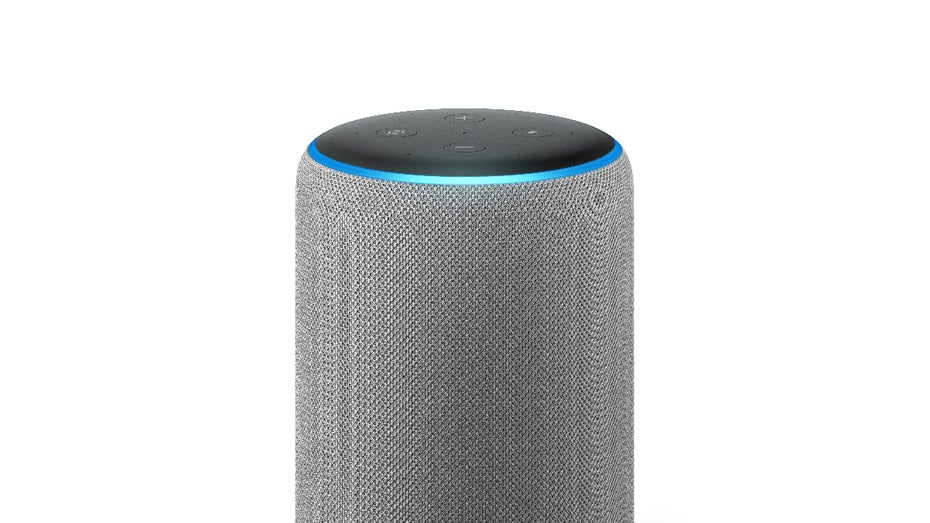

Alexa, was ist der Sinn des Lebens?
–> Die übliche Antwort ist 42
–> 42, aber vergiss Dein Handtuch nicht
–> 42
–> Die Antwort ist 42, aber die Frage ist komplizierter
Zu leben
Ja – lag bei mir auch unterm Weihnachtsbaum und ja – ich bin fürs Erste auch sehr zufrieden damit. Bisher nutze ich die Funktion, mir die Neuigkeiten ansagen zu lassen (lässt sich über die App auch definieren, woher die News stammen etc.), ich höre Musik drüber und ich habe den Abfallkalender hinterlegt. Hier musste ich dann aber feststellen, dass manche Dinge echt unlogisch sind. Ohne aktiviertem Skill schlägt Alexa den passenden Skill vor (Abfallkalender könnte Dir da weiter helfen – soll ich aktivieren..). Nun hatte ich mich zunächst für MyMüll entschieden, da die Gemeinde dort bereits alles hinterlegt hat – aber hier hat Alex dann weiterhin auf den Abfallkalender verwiesen. Somit habe ich mir die Arbeit gemacht und eine ics Datei für den Abfallkalender erstellt, eingerichtet fertig. Meine Erwartung war nun, da ich ja immer wieder diesen einen Skill vorgeschlagen bekam, dass nun ein einfaches „Alexa, wann wird die Restmülltonne abgeholt“ ausreichen würde. Pustekuchen – ohne ein freundliches „frag Abfallkalender“ geht da gar nix. Das hat mich dann sehr verwundert und auch ein Stück weit enttäuscht, da Alexa zum einen weiß, dass das der passende Skill ist und zum anderen ebenso, dass dieser aktiviert wurde…. Soviel zur künstlichen Intelligenz.
Schon irgendwie cool. Früher war es notwendig dafür einen Bespitzelungsapparat zu finanzieren, heute machen es die Menschen freiwillig. Schon irgendwie ne geile Zeit für Big-Brother.
Ja ☺ Alle Diktatoren nutzen die Daten, die wir freiwillig geben Erinnert mich an Total recall und irobot. Und am Ende wirf mein Haus,Wohnung etc gekidnappt u fremdgesteuert